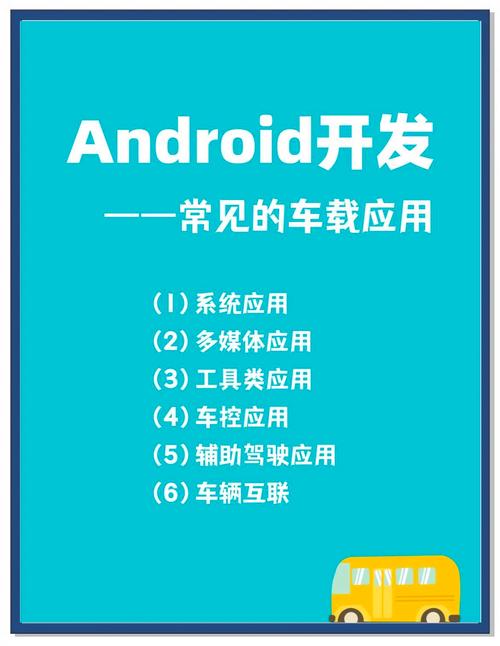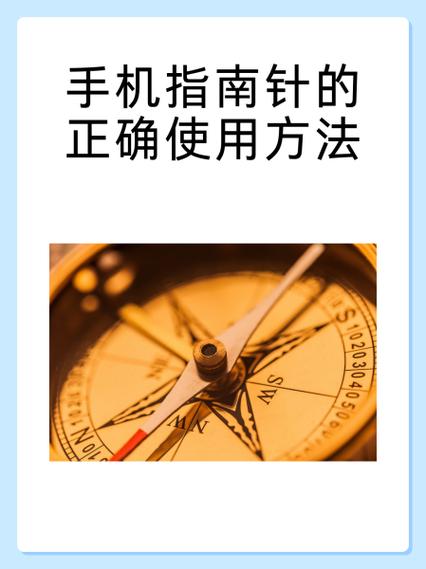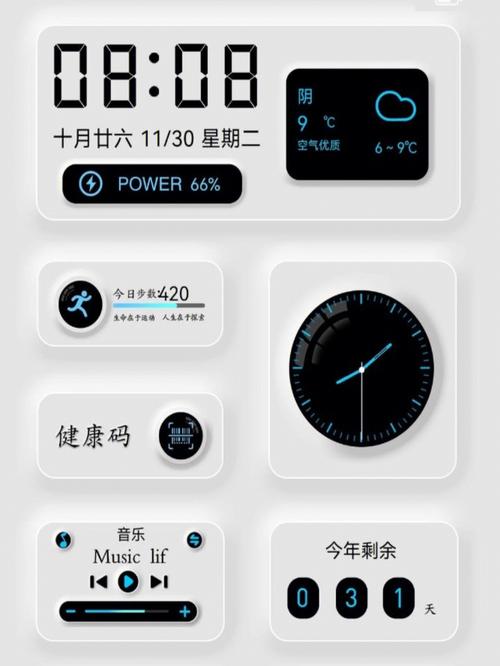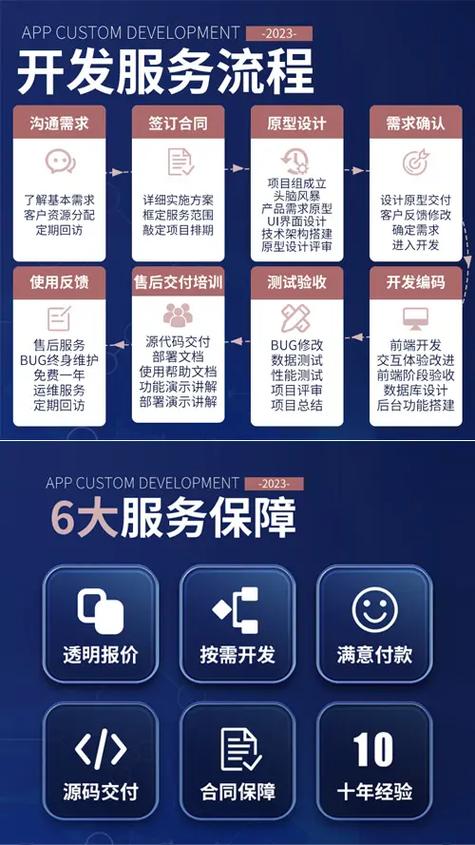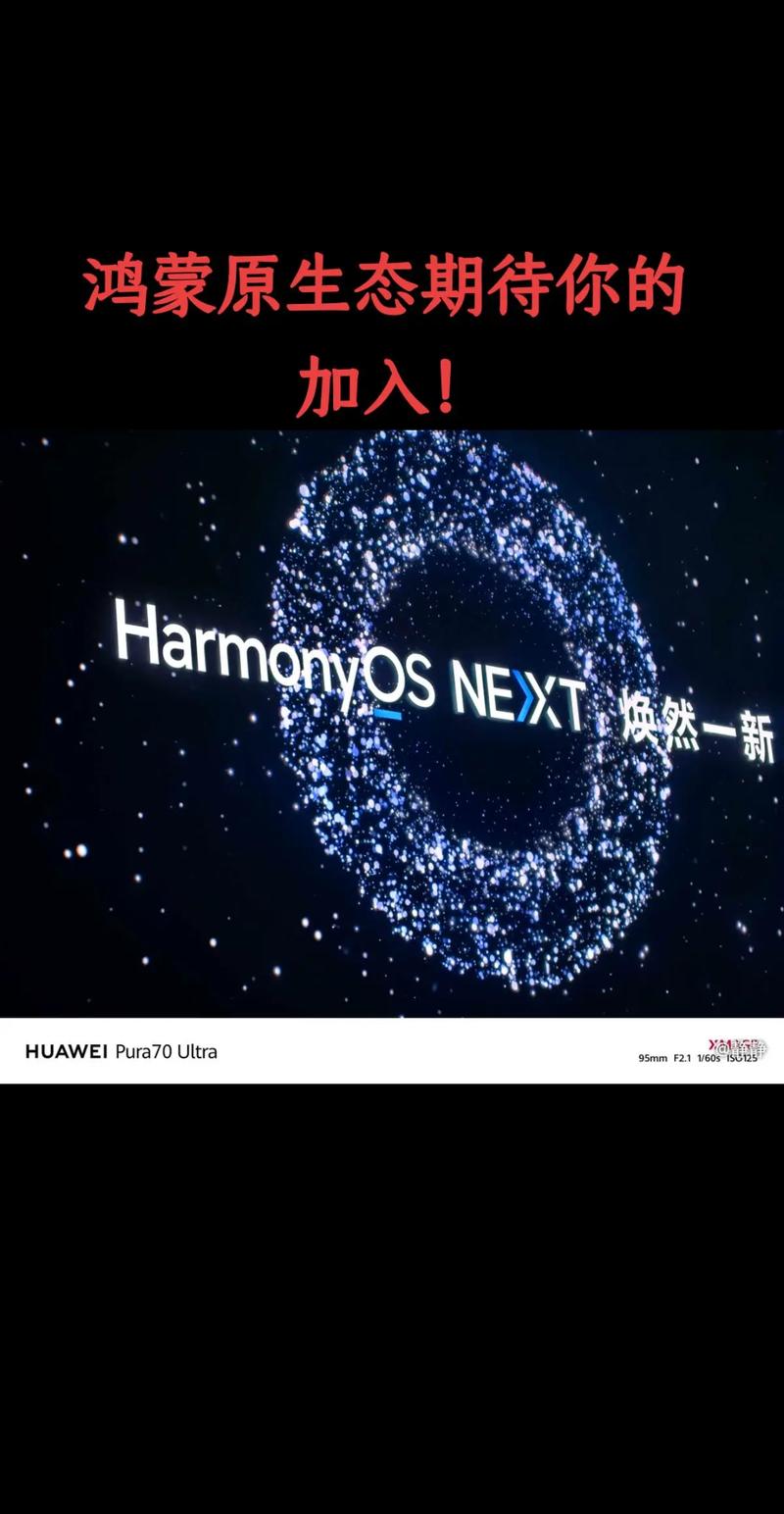要在OPPO手机上打开开发者选项,您可以按照以下步骤进行操作:
1. 打开设置:在OPPO手机的主屏幕或应用抽屉中找到并点击“设置”图标,它通常看起来像一个齿轮形状。
2. 进入关于手机:在设置界面中,向下滑动或浏览列表,找到“关于手机”或类似的选项,并点击进入。
3. 找到版本号:在“关于手机”页面中,您会看到许多关于手机的信息,如型号、系统版本等。找到并点击“版本号”或“软件信息”下的“版本号”一项。
4. 连续点击版本号:连续点击“版本号”多次(通常需要点击57次),直到屏幕下方出现“您已处于开发者模式”的提示。
5. 返回设置界面:完成上述步骤后,返回到设置界面。
6. 进入开发者选项:在设置界面中,找到“系统设置”(或“其他设置”)选项,点击进入,然后找到并点击“开发者选项”。
7. 输入验证码:在开发者选项页面中,您可能需要输入锁屏密码进行验证,然后点击“使用”进入开发者选项界面。
8. 开启开发者选项:在开发者选项界面中,找到并点击“开发者选项”旁边的开关或按钮,将其开启,即可使用开发者选项中的功能。
开发者选项中包含了一些高级设置,例如USB调试、GPU渲染、应用程序限制等,这些选项可以帮助开发者优化应用性能,同时也为普通用户提供了一些实用的功能
OPPO手机开发者选项详解:开启与使用指南
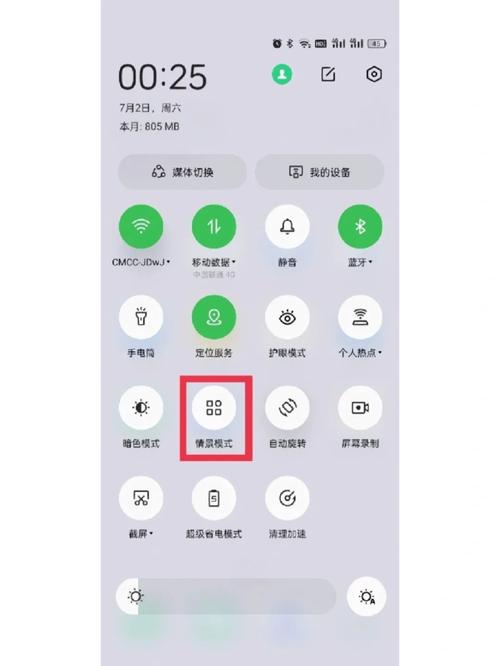
随着智能手机的普及,越来越多的用户开始关注手机的高级功能。OPPO手机作为国内知名品牌,其开发者选项功能同样备受关注。本文将详细介绍OPPO手机开发者选项的开启方法、功能介绍以及使用技巧,帮助用户更好地了解和使用这一功能。
一、OPPO手机开发者选项的开启方法
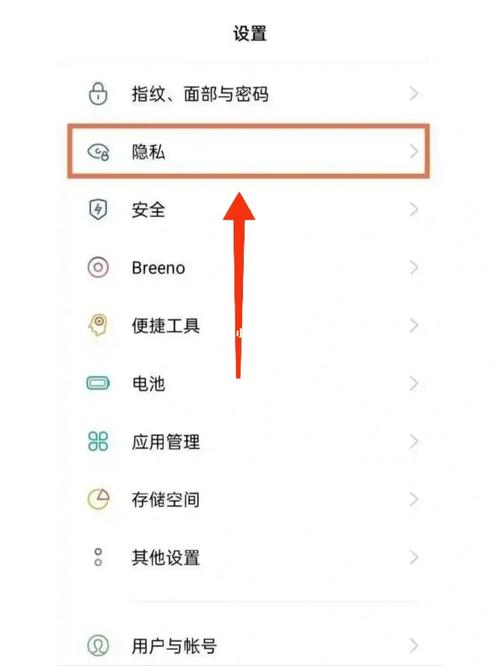
1. 打开手机的设置。
2. 点击“关于手机”按钮。
3. 点击“版本信息”。
4. 连续点击7次版本号,即可开启开发者选项。
5. 返回设置页面,点击“其他设置”,找到并打开“开发者选项”。
6. 在开发者选项页面,将“开发者选项”的开关开启即可。
二、OPPO手机开发者选项功能介绍
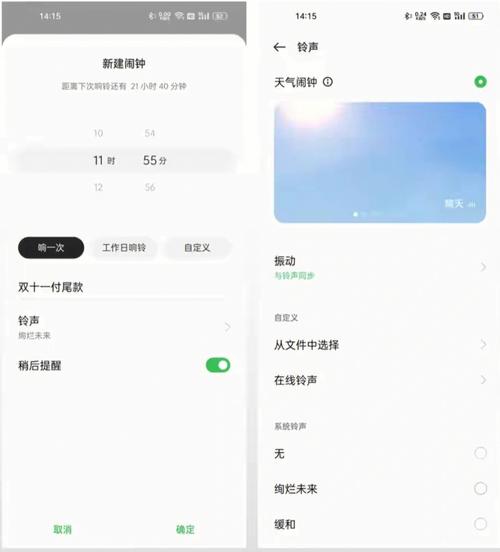
1. USB调试:允许手机与电脑进行数据传输,方便用户进行文件管理、应用安装等操作。
2. 应用调试:允许开发者对应用进行调试,优化应用性能。
3. 硬件加速:开启硬件加速,提高手机运行速度。
4. 强制使用GPU渲染:强制使用GPU进行渲染,提高图形处理性能。
5. 显示屏幕刷新率:查看手机屏幕的刷新率,有助于了解手机性能。
6. 系统动画缩放:调整系统动画的缩放比例,提高或降低动画效果。
7. 网络调试:查看网络连接信息,方便开发者进行网络调试。
8. 禁用动画:关闭系统动画,提高手机运行速度。
9. 禁用动画缩放:关闭动画缩放功能,提高手机运行速度。
10. 禁用动画预览:关闭动画预览功能,提高手机运行速度。
三、OPPO手机开发者选项使用技巧
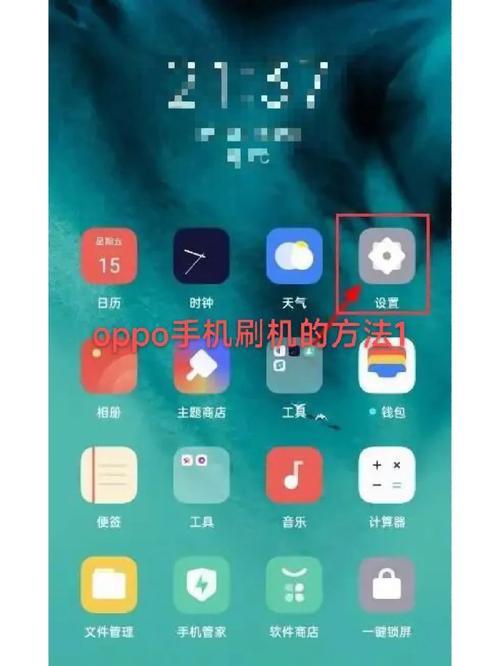
1. 开启开发者选项后,部分功能可能需要重启手机才能生效。
2. 在使用开发者选项时,请谨慎操作,以免影响手机系统稳定运行。
3. 对于非开发者用户,不建议随意开启或修改开发者选项,以免造成手机系统不稳定。
4. 开发者选项中的部分功能可能需要root权限才能使用,请谨慎操作。
5. 在使用开发者选项时,如遇到问题,可以尝试恢复出厂设置或刷机解决。
四、OPPO手机开发者选项注意事项
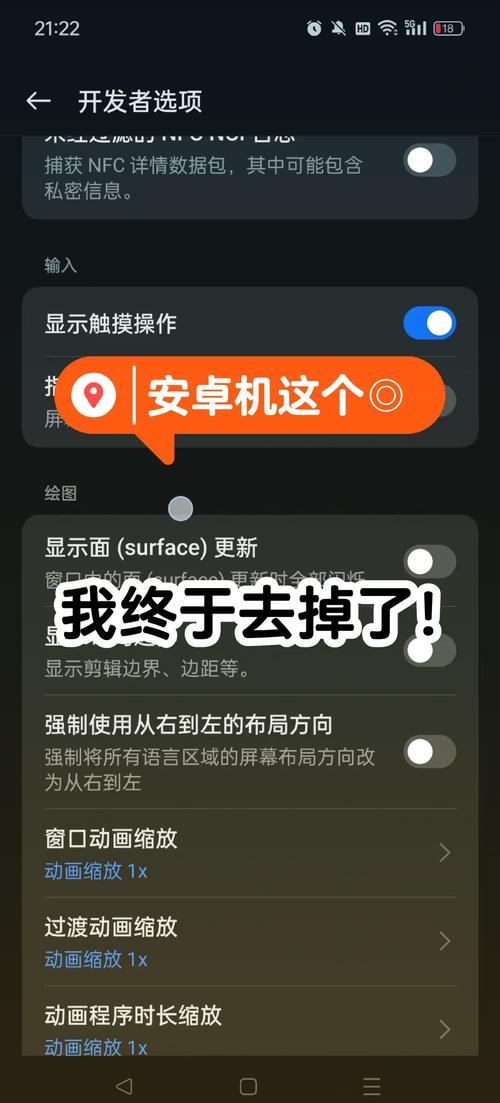
1. 开发者选项仅适用于开发人员测试使用,不建议普通用户开启。
2. 开启开发者选项后,手机系统可能会出现不稳定现象,如卡顿、重启等。
3. 开发者选项中的部分功能可能会对手机性能产生影响,请谨慎使用。
4. 在使用开发者选项时,如遇到问题,请及时关闭相关功能,以免影响手机系统稳定运行。